네이버지도로 지도 서비스 만들기 - 4탄
안녕하세요 :)
이번 포스팅에서는 지난 시간에 이어, 매장 주소로부터 위도 경도를 추출하기 위한 Naver Geocoding 세팅을 진행해보겠습니다.
1. NAVER CLOUD PLATFORM로부터 어플리케이션 등록
오른쪽 상단에 보시면 로그인이 있습니다. (저는 로그인한 상태라 로그아웃으로 보입니다)
여기서 네이버 클라우드 플랫폼 전용 아이디를 회원가입 해줍니다.
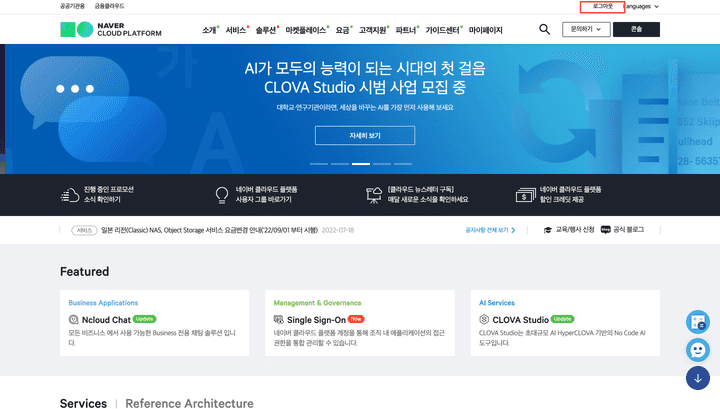
계정이 없으면 로그인 한 뒤, NCP콘솔로 이동합니다.
NCP콘솔에서 아래 사진에 있는
AI-NAVER API -> Application 탭을 눌러줍니다.
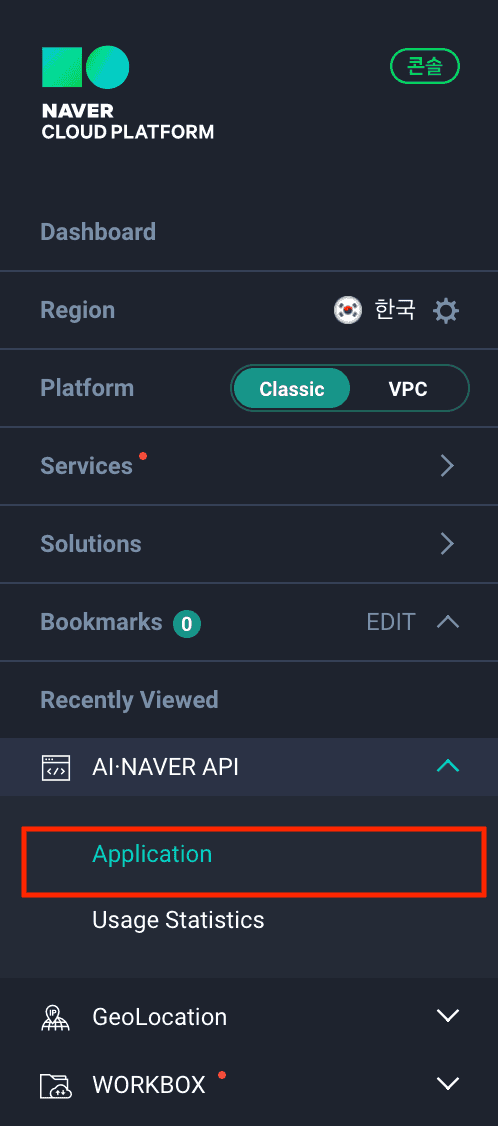
아래 사진에 보이는 파란색 어플리케이션 등록 버튼을 눌러줍니다.
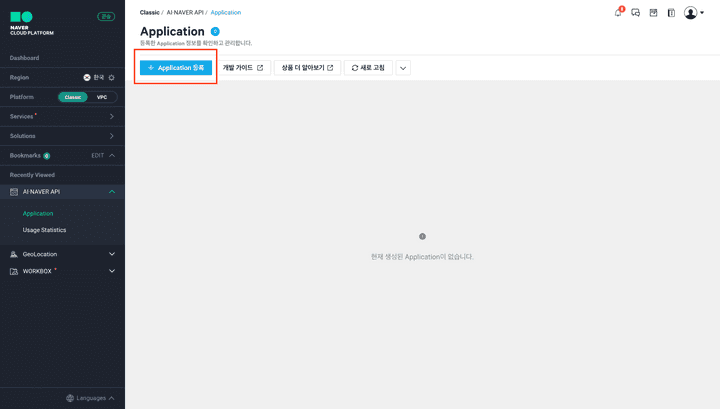
버튼을 누르고 들어간 뒤, 아래 3가지 항목을 입력 및 선택해주면 됩니다.
사용할 어플리케이션 이름

원하는 이름으로 지어주면 됩니다!
사용할 서비스 선택
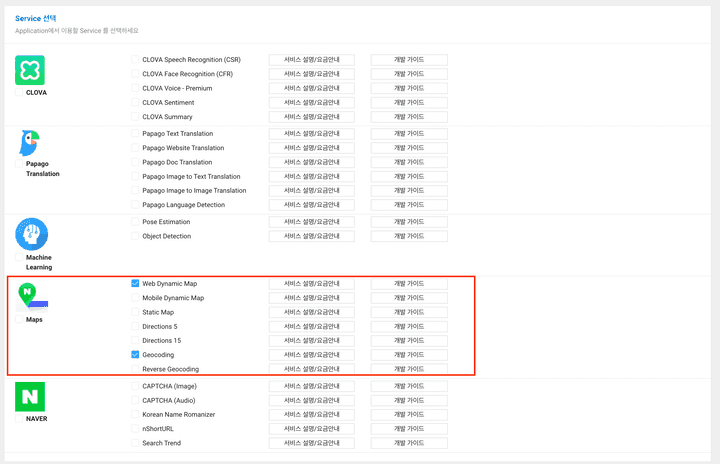
여러가지 선택항목들이 있을텐데 우리는 2개만 선택하면 됩니다!
- Web Dynamic Map: 지도서비스를 만들기 위해 기본 네이버 지도형태 import
- Geocoding: 백엔드에서 실제 주소를 기반으로 위, 경도 뽑아내기
서비스 환경 등록
만들고자하는 어플리케이션이 사용될 웹 URL을 입력해주면 됩니다. 저희는 현재 로컬에서 동작시키고자 하기 때문에 http://localhost:포트이름 으로 작성한 뒤, 추가해주면 됩니다.
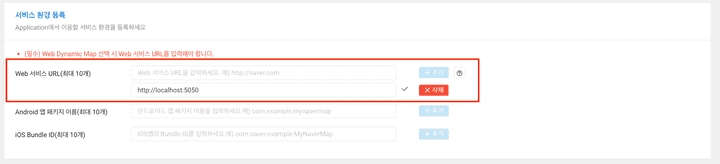
마지막으로 아래 등록버튼을 눌러, 지도서비스 어플리케이션 등록을 완료해주면 됩니다!
2. 크롤링 서버에 Geocoding 연결
어플리케이션 등록이 완료되었으면 이제 크롤링서버에서 실제 주소로 위, 경도를 뽑아볼텐대요.
설정에 앞서, 크롤링서버 최상단 디렉토리에 .env파일을 만들어 NCP연결에 필요한 계정정보를 입력해주면 됩니다.
.env
# naver geocoding
CLIENT_ID=이곳에 CLIENT_ID입력
CLIENT_SECRET=이곳에 CLIENT_SECRET 입력CLIENT_ID와 CLIENT_SECRET은 아래 사진에서 볼 수 있는 ‘인증 정보’ 버튼을 눌러 확인하시면 됩니다!
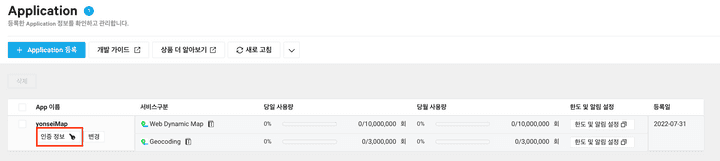
3. 다음 포스팅 미리보기
다음 포스팅에서는 geocoding 연결을 확인하고, 실제 주소를 위, 경도로 바꿔보는 시간을 가져보겠습니다